如何解决windows hello在此设备上不可用
在Windows系统使用的使用过程中,如果我们在设置面部或指纹登录的时候遇到了windows
hello在此设备上不可用这种提示的话,小编认为可能是登录选项中的pin码没有设置,或者是注册表中的组件出现了问题。我们可以在运行中打开regedit服务,然后对相关的项目进行设置即可。详细的步骤就来看一下小编是怎么做的吧。
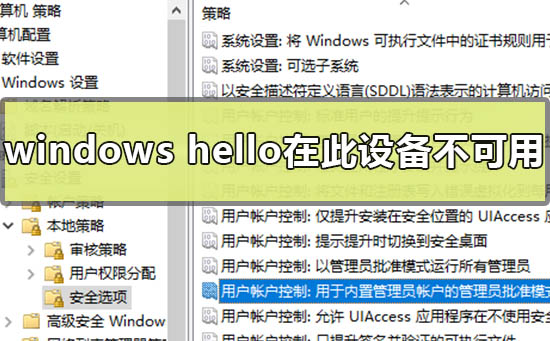
如何解决windows hello在此设备上不可用
根据不同的情况,小编准备了几种解决方法:
第一种方法:
1.如果是之前不能使用时使用的是Administrator登陆系统的,且系统版本不为家庭版,试试【win】+【R】后输入【gpedit.msc】
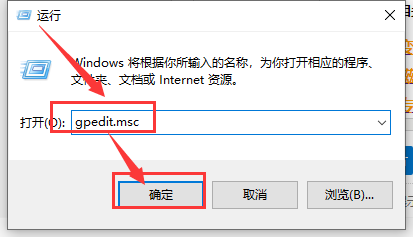
2.在【计算机配置】-【Windows设置】-【安全设置】-【本地策略】-【安全选项】中,找到【用户账户控制】:用于内置管理员账户的管理员批准模式,将这个策略设置为启用状态,看下效果。

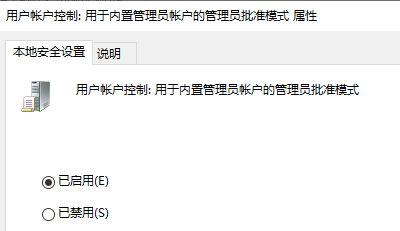
3.家庭版的话,试试【win+R】后输入【regedit】,定位到【HKEY_LOCAL_MACHINE\SOFTWARE\Microsoft\Windows\CurremtVersion\Polices\System】,新建一个DWORD,名为【FitlerAdministratorToken】,键值设为1。完成后重启下计算机,看下效果。
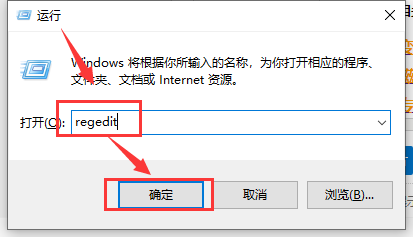
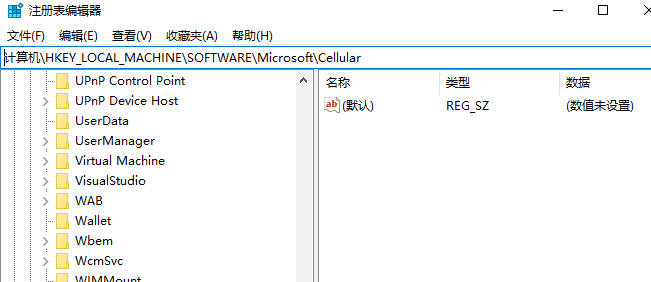
第二种方法:
如果是登陆选项中pin码登陆如果没有设置,建议先设置pin码,再看下Windows Hello的情况。
pin码设置方法
1.点击【开始】,选择【头像】,选择【更改账户设置】。
2.点击【登录选项】,点击【添加】,添加密码。
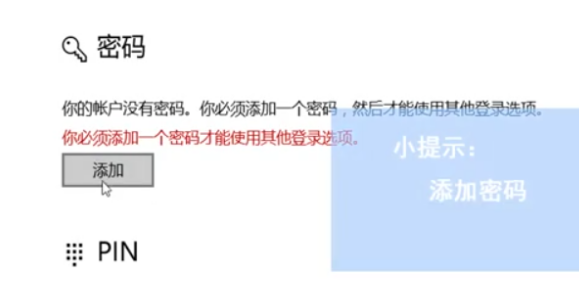
3.依次输入【新密码】、【重新输入密码】、【密码提示】,点击【下一步】。
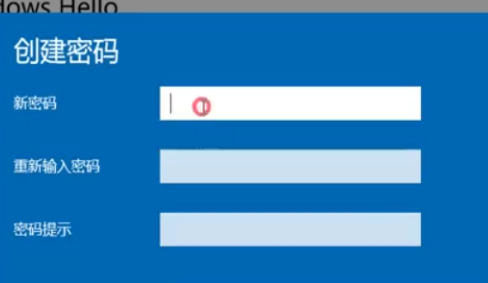
4.在【PIN】下方点击【添加】,输入刚刚添加的账户密码,点击【确定】,然后设置PIN码即可。
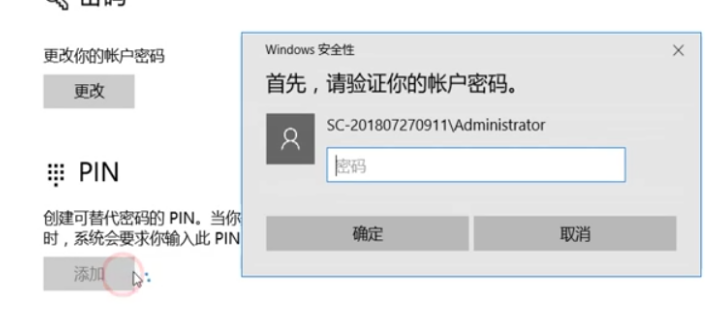
更多win10相关信息:
win10变黑白的快捷键是什么>>>
win10磁盘100%如何解决>>>
win10专业版怎么变回家庭版>>>
以上就是小编给各位小伙伴带来的如何解决windows hello在此设备上不可用的所有内容,希望你们会喜欢。更多相关教程请收藏电脑系统之家~
最新推荐
-
excel怎么把一列数据拆分成几列 excel一列内容拆分成很多列

excel怎么把一列数据拆分成几列?在使用excel表格软件的过程中,用户可以通过使用excel强大的功能 […]
-
win7已达到计算机的连接数最大值怎么办 win7连接数达到最大值

win7已达到计算机的连接数最大值怎么办?很多还在使用win7系统的用户都遇到过在打开计算机进行连接的时候 […]
-
window10插网线为什么识别不了 win10网线插着却显示无法识别网络

window10插网线为什么识别不了?很多用户在使用win10的过程中,都遇到过明明自己网线插着,但是网络 […]
-
win11每次打开软件都弹出是否允许怎么办 win11每次打开软件都要确认

win11每次打开软件都弹出是否允许怎么办?在win11系统中,微软提高了安全性,在默认的功能中,每次用户 […]
-
win11打开文件安全警告怎么去掉 下载文件跳出文件安全警告

win11打开文件安全警告怎么去掉?很多刚开始使用win11系统的用户发现,在安装后下载文件,都会弹出警告 […]
-
nvidia控制面板拒绝访问怎么办 nvidia控制面板拒绝访问无法应用选定的设置win10

nvidia控制面板拒绝访问怎么办?在使用独显的过程中,用户可以通过显卡的的程序来进行图形的调整,比如英伟 […]
热门文章
excel怎么把一列数据拆分成几列 excel一列内容拆分成很多列
2win7已达到计算机的连接数最大值怎么办 win7连接数达到最大值
3window10插网线为什么识别不了 win10网线插着却显示无法识别网络
4win11每次打开软件都弹出是否允许怎么办 win11每次打开软件都要确认
5win11打开文件安全警告怎么去掉 下载文件跳出文件安全警告
6nvidia控制面板拒绝访问怎么办 nvidia控制面板拒绝访问无法应用选定的设置win10
7win11c盘拒绝访问怎么恢复权限 win11双击C盘提示拒绝访问
8罗技驱动设置开机启动教程分享
9win7设置电脑还原点怎么设置 win7设置系统还原点
10win10硬盘拒绝访问怎么解决 win10磁盘拒绝访问
随机推荐
专题工具排名 更多+





 闽公网安备 35052402000376号
闽公网安备 35052402000376号